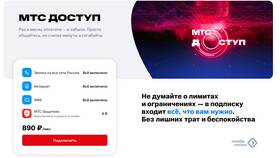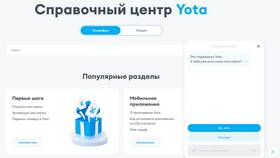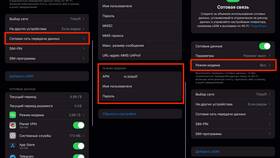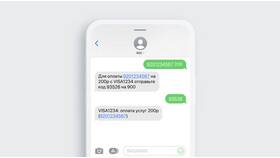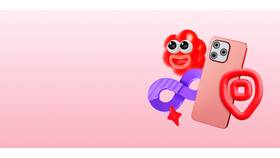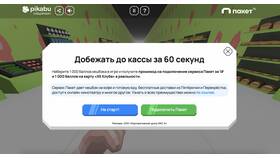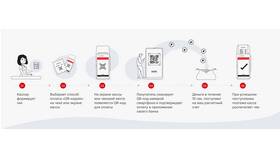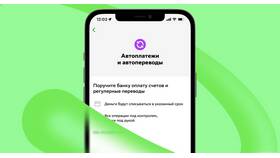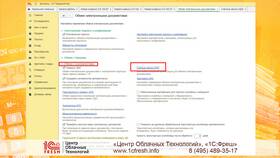Подключение игровой консоли к телевизору или монитору требует правильного соединения и настройки. Рассмотрим процесс подключения для современных игровых систем.
Содержание
Необходимые компоненты для подключения
| Компонент | Назначение |
| Игровая приставка | PlayStation, Xbox или Nintendo Switch |
| Телевизор/монитор | С поддержкой HDMI |
| Кабель HDMI | Для передачи видео и звука |
| Кабель питания | Входит в комплект поставки |
Пошаговое подключение приставки
Физическое подключение
- Расположите приставку в хорошо вентилируемом месте
- Подключите кабель питания к приставке и розетке
- Соедините приставку и телевизор кабелем HDMI
- Для проводного интернета подключите Ethernet-кабель
Первоначальная настройка
- Включите телевизор и выберите нужный HDMI-вход
- Запустите приставку кнопкой питания
- Следуйте инструкциям на экране для первоначальной настройки
- Подключитесь к сети Wi-Fi или подтвердите проводное подключение
Настройка изображения и звука
Оптимальные параметры
| Параметр | Рекомендации |
| Разрешение | 4K для поддерживающих ТВ, 1080p для остальных |
| Частота обновления | 60 Гц или 120 Гц (если поддерживается) |
| HDR | Включить для совместимых телевизоров |
| Звук | Dolby Digital или DTS для домашних кинотеатров |
Подключение контроллеров
Способы подключения
- Через USB-кабель (первое подключение)
- По Bluetooth (для беспроводных контроллеров)
- Через специальный адаптер (для некоторых моделей)
Процесс сопряжения
- Нажмите кнопку питания на контроллере
- Найдите контроллер в настройках приставки
- Подтвердите сопряжение
- Дождитесь индикации успешного подключения
Установка и запуск игр
Источники игр
- Физические носители (диски)
- Цифровые магазины (PlayStation Store, Xbox Store)
- Сервисы подписки (Game Pass, PlayStation Plus)
Рекомендации по эксплуатации
Регулярно обновляйте системное ПО приставки для оптимальной работы. Обеспечьте достаточное пространство вокруг приставки для вентиляции. Для онлайн-игр используйте проводное подключение для стабильного соединения.